Word'de dikey veya yatay olarak nasıl sayfa açılır
Her zaman kelime dosyalarında not almak isteyenlerden başkaysanız, kesinlikle tamamladığınız Word dosyasında bir veya daha fazla sayfayı yatay olarak dönüştürmek için bir plan yaptınız ve bilgilerinizi girme işlemini geliştirmek için bu modu kullanabilirsiniz. Bazen bir Word dosyasının bir sayfasını yatay olarak yapmak da mümkündür ve şimdi normal ve dikey hale getirmek istersiniz, bu nedenle bu öğreticide size Word'de dikey veya yatay sayfa öğretmeye karar verdik, böylece bu öğreticiyi izleyerek kelime sayfalarının durumunu istediğiniz duruma kolayca dönüştürebilirsiniz.
Word'de sayfa dışında dikey veya yatay olarak çalışmaya başlayın
Word yazılımının varsayılan sekme biçimine daha önce baktıysanız, yazılımın size varsayılan olarak dikey olarak bir A4 sekmesi sağlayacağını göreceksiniz, böylece bilgilerinizi içine yazabilirsiniz. Bu sayfayı yatay veya landescape yapmak istiyorsanız, sonuna kadar bizimle kalmak ve sayfanın dikey veya yataylaştırma öğreticisini Word'de adım adım yapmanız yeterlidir. Yatay sayfaların dikey Word sayfaları arasında kullanılabileceği şeylerden biri, Word yazılımında bir broşür veya sütun metni oluşturmak istediğinizde kullanılır. Bu, Word sayfalarını yataylaştırmanın, istediğiniz içeriği daha iyi sunmanıza yardımcı olabileceği zamandır.
Word'de bir kağıt sayfası nasıl döndürülür
Word'de sayfayı dikey veya yatay olarak taşıyabilmek için, önce Word Sistem yazılımınızda aşağıdaki yoldan geçmeniz gerekir.
Dizanpaj >> Yön >> Dikey veya Yatay Yatay
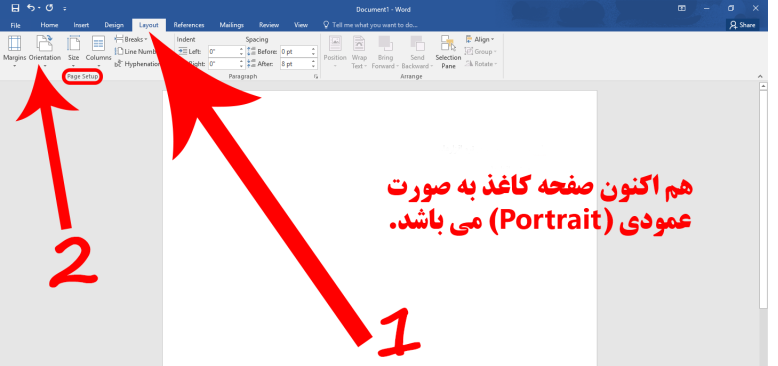 Bu amaçla, Word yazılımındaki Düzen sekmesine bakın ve sayfa kurulumundan aşağıda gördüğünüz resme göre bir liste açmak için yönlendirmeye tıklayın.
Bu amaçla, Word yazılımındaki Düzen sekmesine bakın ve sayfa kurulumundan aşağıda gördüğünüz resme göre bir liste açmak için yönlendirmeye tıklayın. 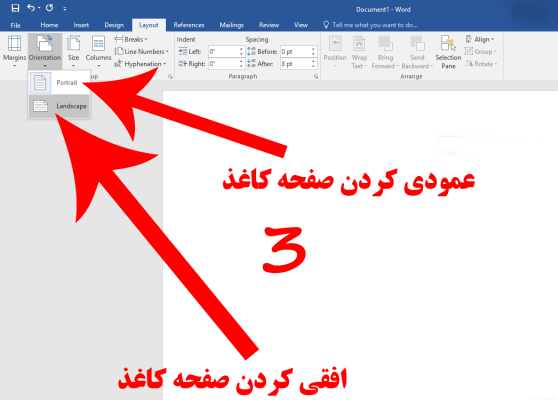 Resimde görebileceğiniz gibi, açılan listede sizin için iki seçenek olacaktır, kelime sayfasını dikey moda koymanız durumunda Word dosyanız dikey olarak ayarlanacaktır. Bu mod, Word programının tüm sürümlerinde varsayılan olarak aynıdır ve sıfırlamanıza gerek yoktur, ancak Word belgenizi yataylaştırmak istiyorsanız, istediğiniz kağıdı yatay konuma yerleştirmek için yatay seçmelisiniz.
Resimde görebileceğiniz gibi, açılan listede sizin için iki seçenek olacaktır, kelime sayfasını dikey moda koymanız durumunda Word dosyanız dikey olarak ayarlanacaktır. Bu mod, Word programının tüm sürümlerinde varsayılan olarak aynıdır ve sıfırlamanıza gerek yoktur, ancak Word belgenizi yataylaştırmak istiyorsanız, istediğiniz kağıdı yatay konuma yerleştirmek için yatay seçmelisiniz.  İstediğiniz değişiklikleri seçtikten sonra, tüm Word dosya sayfalarınız yatay olacaktır ve kolayca kullanabilirsiniz. Bir süre sonra Word dosya ayarlarınızı daha önce olduğu gibi yapmayı düşünüyorsanız, Yönlendirme >> Portre / Manzara >> düzenden tekrar geçin ve bu sefer Word sayfalarınızı dikey olarak değiştirmek için dikey seçeneğini tıklayın.
İstediğiniz değişiklikleri seçtikten sonra, tüm Word dosya sayfalarınız yatay olacaktır ve kolayca kullanabilirsiniz. Bir süre sonra Word dosya ayarlarınızı daha önce olduğu gibi yapmayı düşünüyorsanız, Yönlendirme >> Portre / Manzara >> düzenden tekrar geçin ve bu sefer Word sayfalarınızı dikey olarak değiştirmek için dikey seçeneğini tıklayın.
